Pievienojiet kontekstizvēlni Open In New Process operētājsistēmā Windows 10
Operētājsistēmas Windows 10 konteksta izvēlnei varat pievienot Atvērt jaunā procesā. Tas ļaus atvērt mapi atsevišķā Explorer.exe procesā. Tas var būt noderīgi vairākās situācijās. Lūk, kā to var izdarīt.
Reklāma
Pēc noklusējuma visi File Explorer logi darbojas vienā procesā. Mapes, virtuālās atrašanās vietas, piemēram, šis dators, darbvirsma un uzdevumjosla — visi šie elementi darbojas vienā Explorer.exe procesā. Ja kāds no logiem avarē, arī viss darbvirsmas apvalks pārtrauks darboties un darbvirsmas ikonas ar uzdevumjoslu pazudīs, līdz tiks restartēts explorer.exe process.
Palaižot Explorer atsevišķā procesā failu pārlūkprogrammai, var uzlabot Explorer čaulas stabilitāti. Turklāt ir lietderīgi pārbaudīt veiktos reģistra pielāgojumus, jo tie tiks piemēroti tieši, jo katrs jauns Explorer gadījums nolasīs savus iestatījumus no reģistra katru reizi, kad atverat jaunu logs.
Komanda Atvērt jaunu logu jaunā procesā ir pieejama konteksta izvēlnē, bet nav redzama, ja vien nenospiežat un turiet
Shift taustiņu uz tastatūras.
Ja bieži izmantojat šo komandu, iespējams, vēlēsities to padarīt redzamu visu laiku. Ir divi veidi, kā to izdarīt. Pirmais ir noklusējuma konteksta izvēlnes vienuma modifikācija. Otra iespēja ir pievienot jaunu konteksta izvēlnes ierakstu, kuram ir ikona un kas ir redzams, turot nospiestu Shift taustiņu.
Lai atvērtu, konteksta izvēlnei operētājsistēmā Windows 10 pievienojiet jaunu logu jaunā procesā, rīkojieties šādi.
- Atveriet reģistra redaktoru (redz kā).
- Pārejiet uz šo taustiņu:
HKEY_CLASSES_ROOT\Folder\shell\opennewprocess
Padoms: jūs varat ar vienu klikšķi piekļūstiet vajadzīgajai reģistra atslēgai.
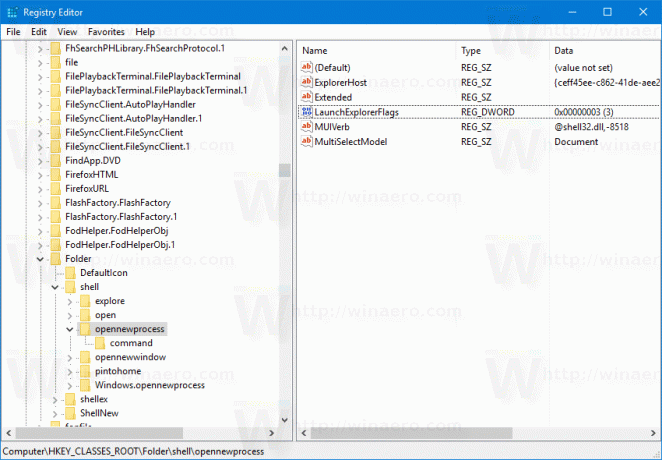
- Labajā pusē izdzēsiet virknes vērtību ar nosaukumu "Extended".

- Tagad izveidojiet jaunu virknes vērtību ar nosaukumu "Icon" un iestatiet tās vērtības datus uz šādu virkni:
imageres.dll,-5322
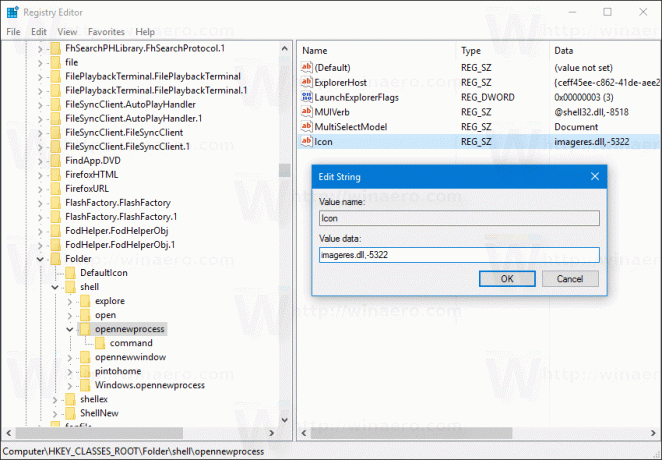
Tagad varat ar peles labo pogu noklikšķināt uz jebkuras mapes. Komanda Atvērt jaunā procesā būs pieejama tieši un ar izdomātu ikonu.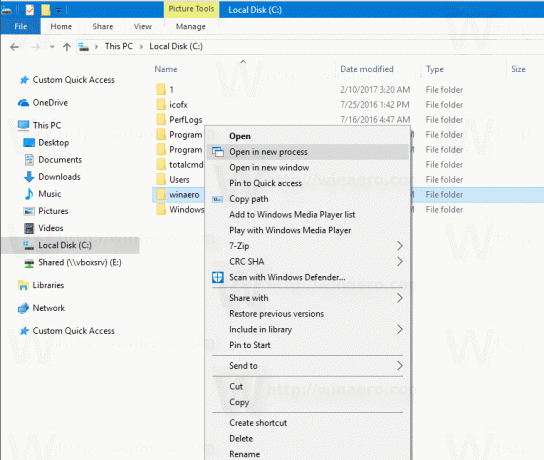
Varat lejupielādēt lietošanai gatavus reģistra failus, lai izvairītos no manuālas reģistra rediģēšanas vai atjaunotu noklusējuma iestatījumus no šeit:
Lejupielādēt reģistra failus
Varat ietaupīt savu laiku un tā vietā izmantot Winaero Tweaker. Tam ir šāda funkcija:

Jūs varat to lejupielādēt šeit: Lejupielādējiet Winaero Tweaker.
Varat arī pievienot konteksta izvēlnei atbilstošo lentes komandu. Skatiet šādu ekrānuzņēmumu:
 Lietojiet tālāk norādīto reģistra uzlabojumu. Ielīmējiet tā saturu Notepad un saglabājiet kā *.reg failu.
Lietojiet tālāk norādīto reģistra uzlabojumu. Ielīmējiet tā saturu Notepad un saglabājiet kā *.reg failu.
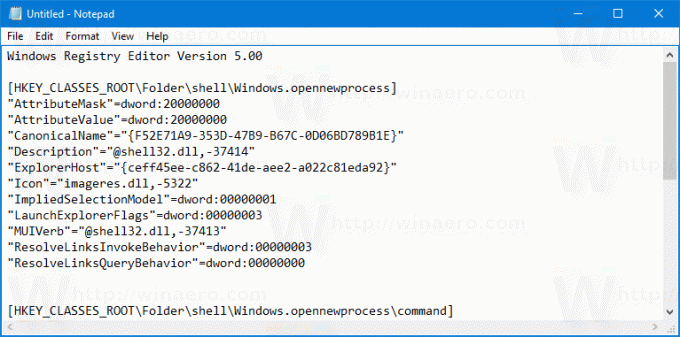
Programmā Notepad nospiediet Ctrl + S vai izvēlnē Fails izpildiet vienumu Fails - Saglabāt. Tiks atvērts dialoglodziņš Saglabāt. Tur ierakstiet vai kopējiet un ielīmējiet nosaukumu "OpenInNewProcess.reg", ieskaitot pēdiņas. Dubultās pēdiņas ir svarīgas, lai nodrošinātu, ka fails saņems paplašinājumu *.reg, nevis *.reg.txt.
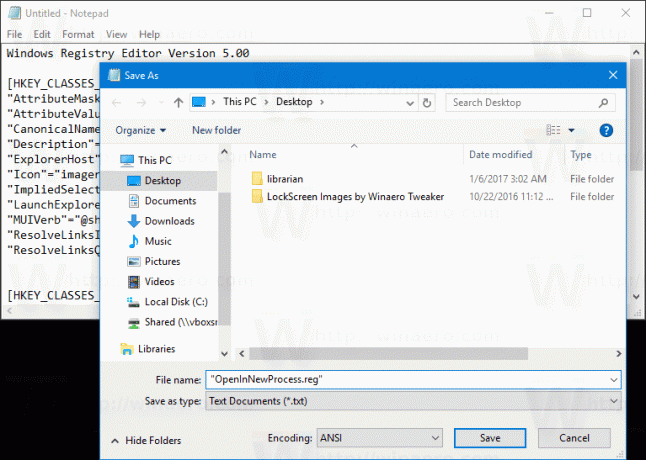 Failu var saglabāt jebkurā vēlamajā vietā, piemēram, varat ievietot to darbvirsmas mapē. Veiciet dubultklikšķi uz izveidotā faila, apstipriniet importēšanas darbību un esat pabeidzis!
Failu var saglabāt jebkurā vēlamajā vietā, piemēram, varat ievietot to darbvirsmas mapē. Veiciet dubultklikšķi uz izveidotā faila, apstipriniet importēšanas darbību un esat pabeidzis!
Lai saprastu, kā darbojas šis uzlabojums, skatiet manu iepriekšējo rakstu, kurā es paskaidroju, kā operētājsistēmas Windows 10 konteksta izvēlnei pievienot jebkuru lentes komandu. Skat
Kā pievienot jebkuru lentes komandu labās klikšķa izvēlnei operētājsistēmā Windows 10
Īsāk sakot, visas lentes komandas tiek glabātas zem šīs reģistra atslēgas
HKEY_LOCAL_MACHINE\SOFTWARE\Microsoft\Windows\CurrentVersion\Explorer\CommandStore\shell
Varat eksportēt vajadzīgo komandu un modificēt eksportēto *.Reg, lai to pievienotu failu, mapju vai jebkura cita File Explorer redzamā objekta konteksta izvēlnei.
Lai ietaupītu jūsu laiku, es izveidoju lietošanai gatavus reģistra failus. Jūs varat tos lejupielādēt šeit:
Lejupielādēt reģistra failus
Varat arī izmantot kontekstizvēlnes uztvērēju. Tas ļaus konteksta izvēlnei pievienot jebkuru lentes komandu.

Pieejamo komandu sarakstā atlasiet "Open Window in New Process", labajā pusē atlasiet "Mape" un noklikšķiniet uz pogas "Pievienot". Lietotni varat iegūt šeit:
Lejupielādējiet konteksta izvēlnes uztvērēju
Turklāt, lūdzu, izlasiet šo rakstu: Kā palaist File Explorer atsevišķā procesā operētājsistēmā Windows 10.
Tieši tā.


